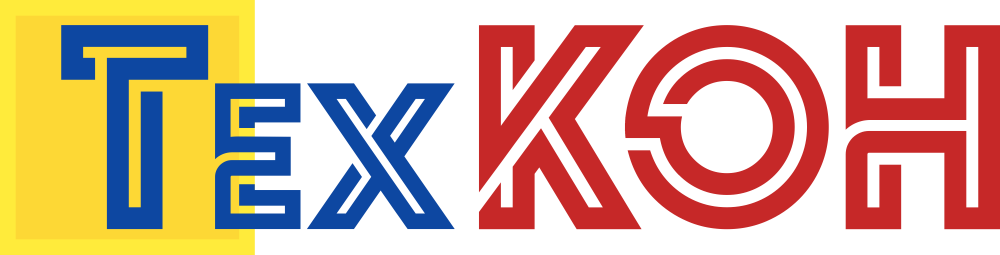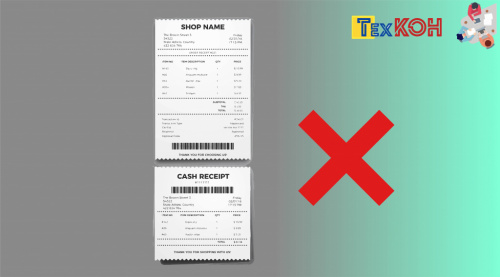При оформлении продажи кассир может выбирать, печатать ему бумажный чек или достаточно отправить электронный. Причем, если был отправлен электронный чек без печати бумажного, но покупатель все же запросил бумажный – имеется возможность напечатать чек повторно, уже без фискализации. Также, не смотря на установленный по умолчанию режим печати чека (бумажный или электронный), при оформлении конкретной продажи у кассира остается возможность его изменить.
Важно помнить:
-
Фискализацию чека никто не отменял;
-
Указание в электронных чеках контактных данных покупателя (номер телефона или адрес электронной почты) является обязательным;
-
Без бумаги ни один ККТ не функционирует.
Печать слип-чека эквайринговой операции
Согласно положению Банка России N 266-П "Об эмиссии платежных карт и об операциях, совершаемых с их использованием" (последняя редакция):
«При совершении операции с использованием платежной карты составляются документы на бумажном носителе и (или) в электронной форме (далее - документ по операциям с использованием платежной карты). Документ по операциям с использованием платежной карты является основанием для осуществления расчетов по указанным операциям и (или) служит подтверждением их совершения.» была добавлена опциональная печать слип-чека эквайринговой операции:
-
печать полного слип-чека (по умолчанию);
-
печать короткого слип-чека (содержит базовые реквизиты: PRN, Код аутентификации, Сумма);
-
возможность отключить печать.
Настроить режим печати слип-чека можно в разделе Оплата (Администрирование - Продажи).
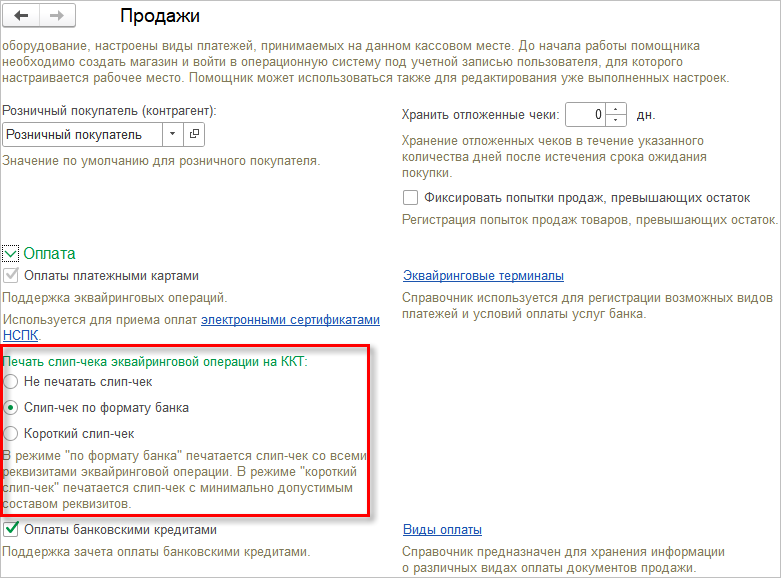
Отображение QR-кода чека на QR-дисплее
Также была добавлена возможность автоматического отображения QR-кода фискального чека после его фискализации на подключенных к рабочему месту QR-дисплеев.

Стандартное РМК
Чтобы использовать данную возможность, необходимо в карточке Кассы ККМ установить признак Не печатать бумажный чек в РМК.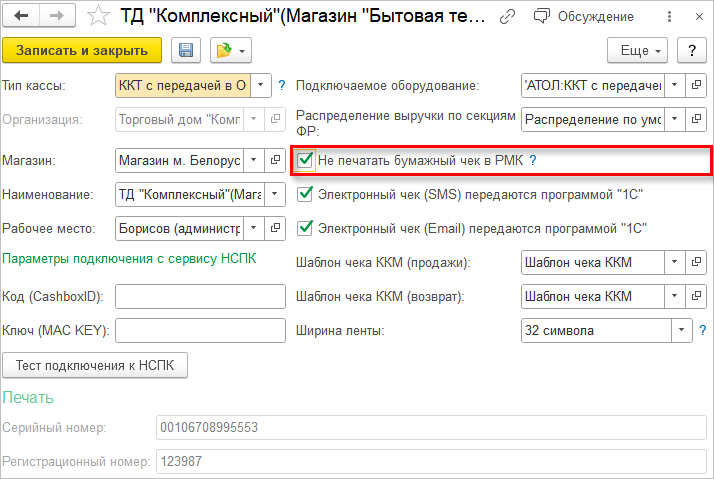
Если покупатель согласен на получение чека в электронном виде, то для его отправки обязательно потребуется номер телефона или адрес электронной почты клиента. При оформлении продажи контакт клиента всегда можно ввести вручную, но удобнее идентифицировать покупателя с помощью дисконтной карты. Помимо обычных способов поиска карты в программе доступен поиск QR-коду карты.
Если клиент найден, то в РМК будет отображен его контакт, на который кассир сразу сможет отправить электронный чек. Если контакты покупателя, хранящиеся в базе, устарели, то можно их актуализировать, сохранив изменения в карточке клиента, не выходя из формы оформления продажи.
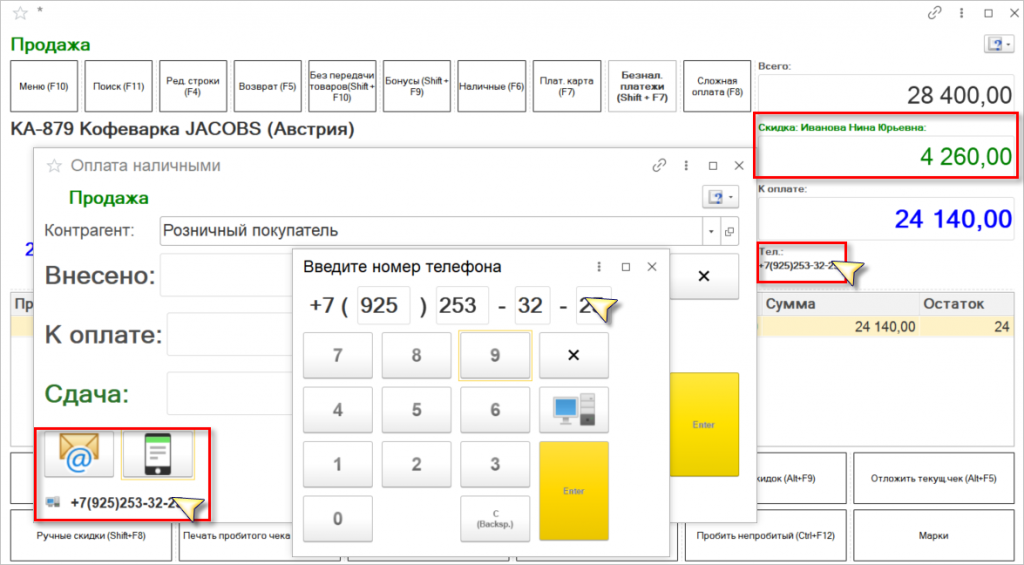
Если QR-код содержит телефон или адрес электронной почты, но карта не была найдена в базе, то на форме будет отображен считанный номер телефона или адрес электронной почты. Программа проинформирует об этом продавца и добавит считанные контакты в Чек, с помощью которых кассир сможет отправить электронный чек покупателю, не зарегистрированному в базе.
При отсутствии контактов покупателя у кассира остается возможность напечатать бумажный чек.
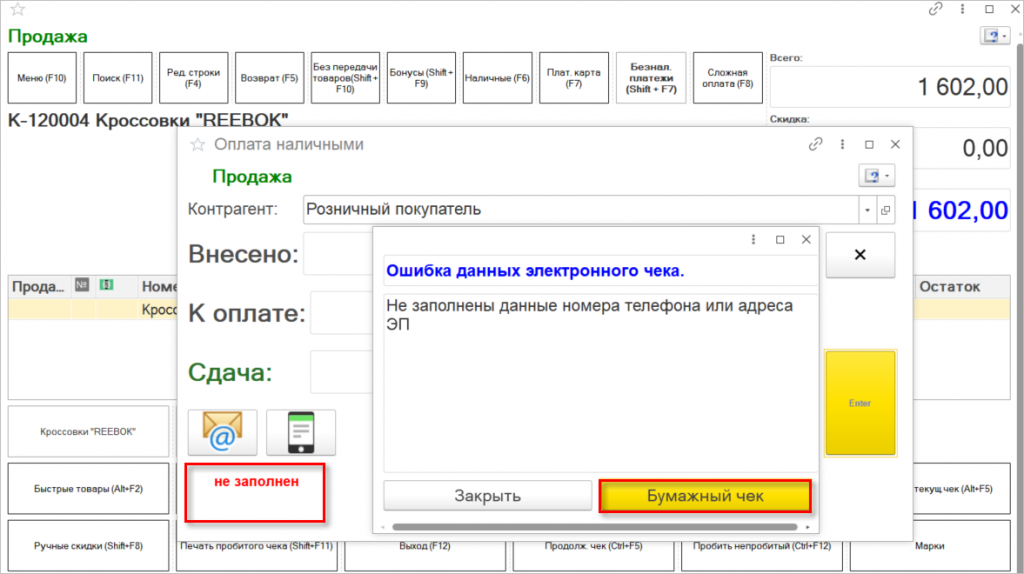
Новое РМК и 1С:РМК
Возможность не печатать бумажный чек доступна и в «Новом РМК» и в «1С:РМК». Для этого в настройках РМК для вида формирования чека необходимо установить режим Электронный.
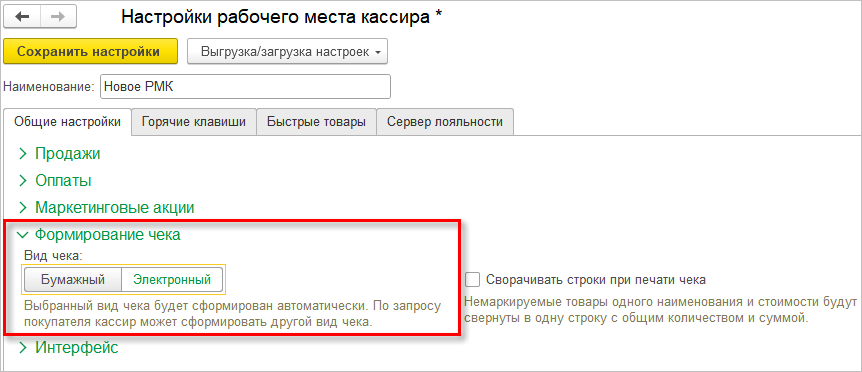
При оформлении продажи на форме Данные покупателя (кнопка в виде человечка ) можно также любым удобным способом подобрать карту лояльности покупателя, при этом контакты для отправки чека заполнятся автоматически.
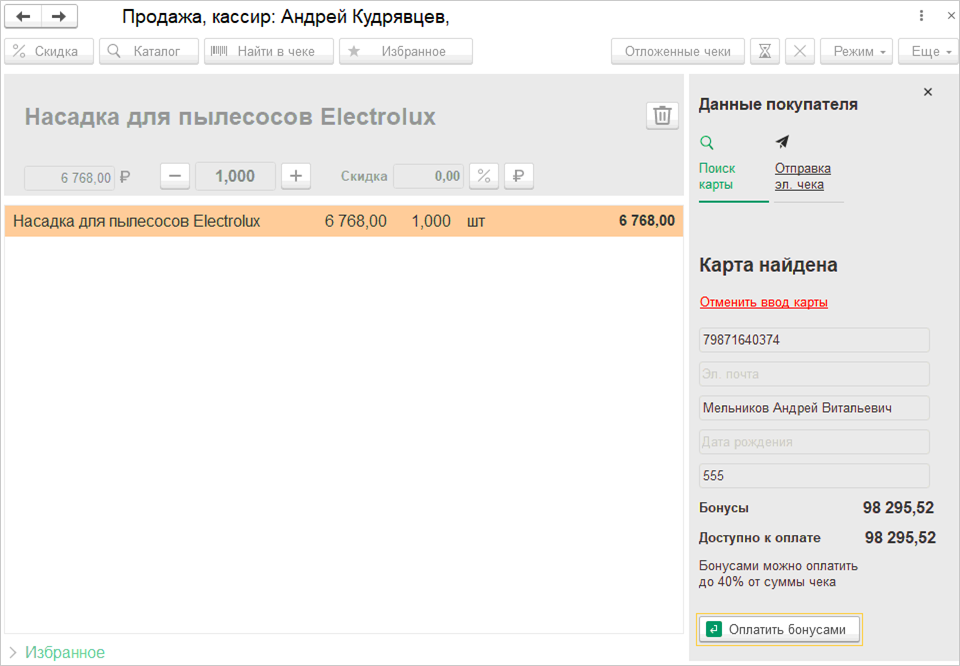
Если карты лояльности у клиента нет, то при пробитии чека, кассир заполняет одно из полей с контактной информацией для отправки сформированного фискального чека. Единовременно допускается заполнять только одно из двух полей с контактной информацией.
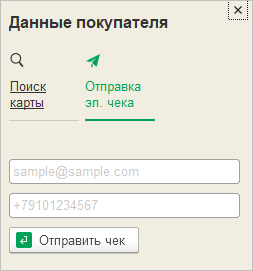
В режиме формирования и отправки фискального чека через ОФД в электронном виде кассир может ошибиться при вводе контактной информации. После попытки отправки чека кассир будет уведомлен о некорректном вводе. В качестве альтернативы ему будет предоставлена возможность распечатать чек в бумажном виде. В случае отказа пользователь будет уведомлен о необходимости пробить чек.
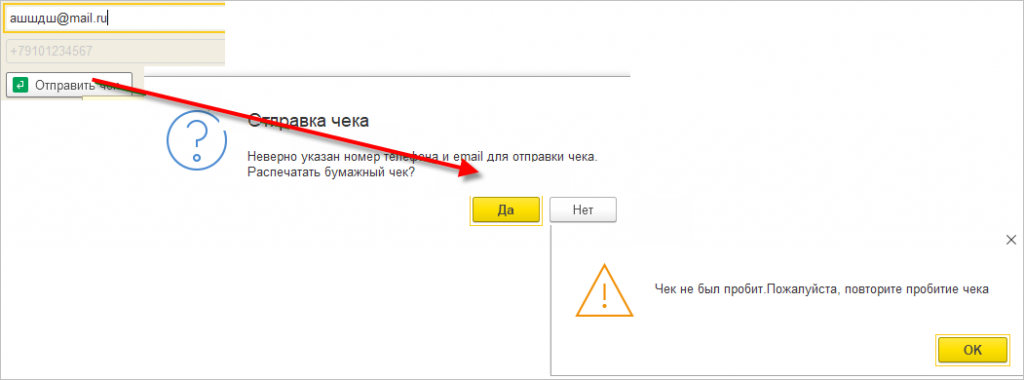
Повторная печать ранее пробитого чека может понадобиться в следующих случаях:
-
клиент потерял чек и попросил распечатать копию;
-
клиент получил электронный чек, но просит распечатать для него бумажную копию.
Кассир может распечатать копию фискального чека c помощью команды повторной печати чека, доступной в выпадающем меню Ещё. В появившемся списке «Чеков» кассиру необходимо выбрать требуемый документ, тем самым отправив его на печать.
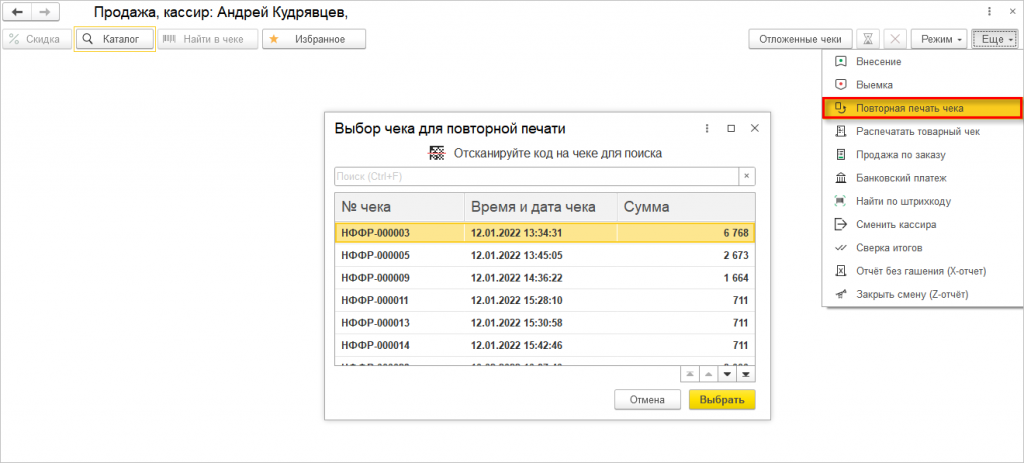
По всем интересующим Вас вопросам, можете обращаться в компанию ТехКон. Наши специалисты помогут выбрать наиболее удобный вариант онлайн-кассы, а также проконсультируют по уже приобретенным продуктам.